Win10应用商店不见了怎么办?很多用户都非常喜欢使用win10系统进行使用,我们可以在系统中进行多功能使用以及设置键位,在win10系统中用户可以进入应用商店进行多软件下载,最近很多win10用户发现自己电脑中的应用商店不见了,用户又不知道应该去哪找,因此浏览器之家小编特意为你们带来了快速解决win10无法找到应用商店方法教程。
快速解决win10无法找到应用商店方法教程
1、首先我们需要确定的就是应用商城是被隐藏了还是被卸载了,点击系统的开始,找到设置进去。
2、点击设置里面的应用进去。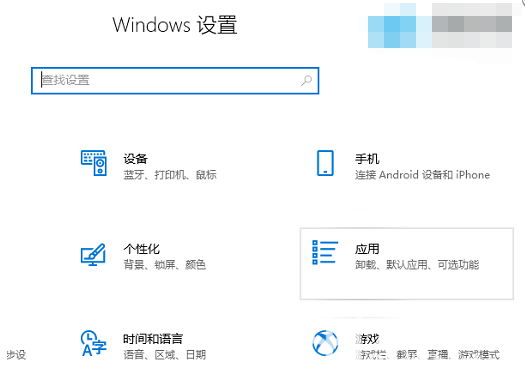
3、在应用和功能这里找一下看看有没有 Microsoft Store这个程序,如果没有看下面的,我说一下重新安装。

4、如果存在就点击他一下,在点击高级选项。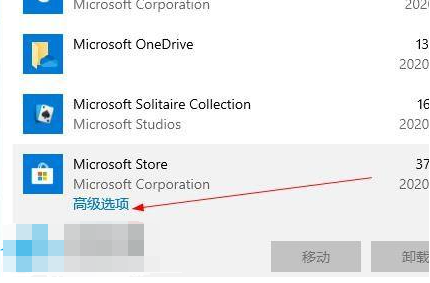
5、找到下面的重置,点击一下。
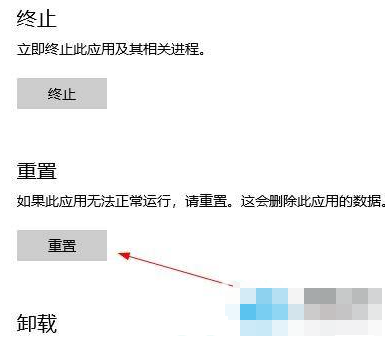
6、如果是在程序里面找不到说明被卸载了得重新安装回去,点击系统的开始,找到windows powershell点击进去。
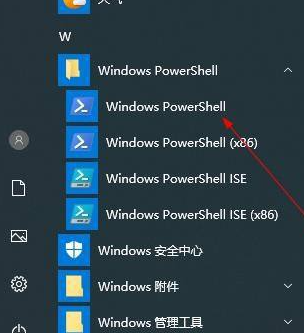
7、在powershell界面输入下面命令,在回车。
Get-AppXPackage *WindowsStore* -AllUsers | Foreach {Add-AppxPackage -DisableDevelopmentMode -Register “$($_.InstallLocation)\AppXManifest. ”}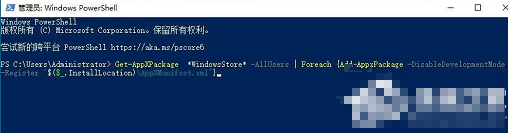
8、如果他不爆红色的就说明安装成功了,最后在重新启动电脑看看。
以上就是小编今天为你们带来的关于Win10应用商店不见了怎么办-快速解决win10无法找到应用商店方法教程,想获取更多相关内容可前往浏览器之家。















